win7 64位系统文件夹隐藏了如何还原
发布日期:2012-10-05 作者:win10纯净版 来源:http://www.wp10.cc 复制分享
win7旗舰版官网的主编这里要为你们带来的是相关win7 64位系统如何快速还原系统隐藏文件的方法,win7文件夹隐藏了怎么还原?很多网友都爱好将一些文件隐藏起来保障自己信息的安全,但是以后因为一些处境,比如删除或者安装软件的时候,大概就需要将原本隐藏的C盘系统文件夹显示出来。或者但愿自己之前隐藏的文件可以还原本来的面目,隐藏文件怎么还原呢?主编下面就将为你们示范win7 64位系统文件隐藏了怎么还原的两种方法。
1:这里可以看到,隐藏文件夹以后,只剩下一部分文件夹,现在将其恢复为这里的文件夹格式。
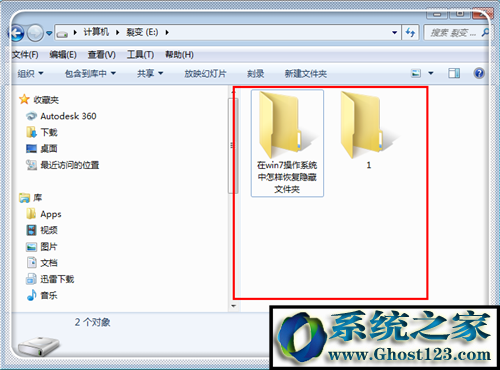
2:打开左上方的“工具”,然后打开跳出的功能选项的“文件夹选项”。
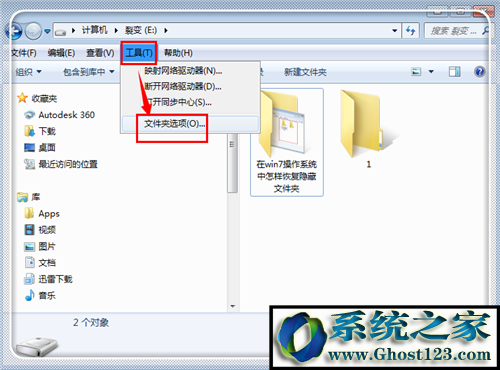
3:进入文件夹选项中,打开上方的菜单栏的“查看”。
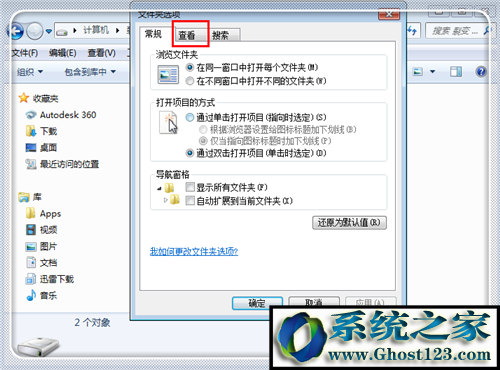
4:在查看栏目下,滑动右方滑条,找到“显示隐藏的文件、文件夹及驱动器”,打开选择它。
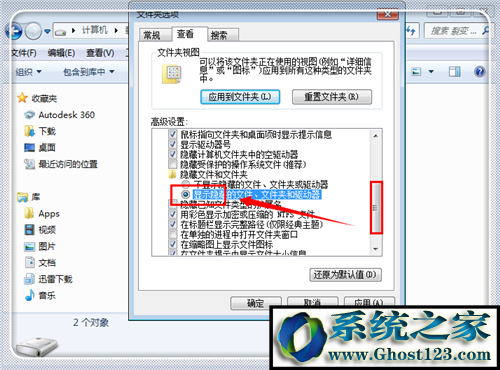
5:打开选择以后,打开下方的“应用”确定更改。

6:这时候隐藏的文件夹就出来了,不过这些文件夹都是灰色的,也便是隐藏文件夹的符号,为了将其还原成正常的文件夹,选择一个,右键打开。
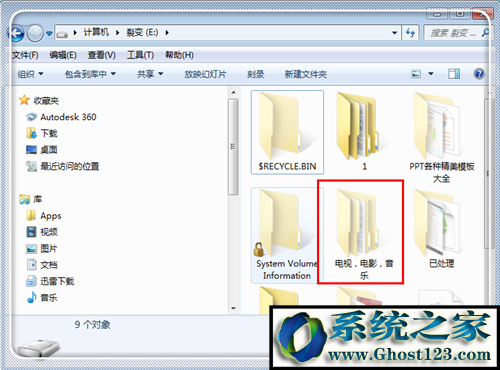
7:选择需要还原的文件夹,右键打开,选中“属性”。
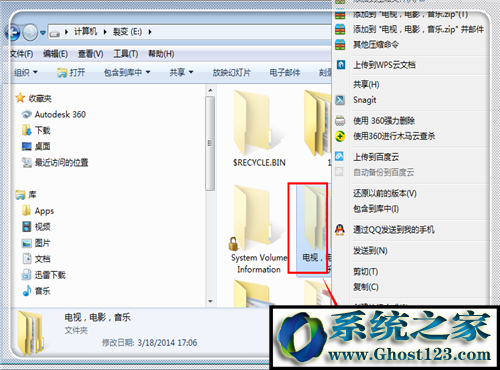
8:消除“隐藏”前面的勾,然后打开“应用”确定更改。
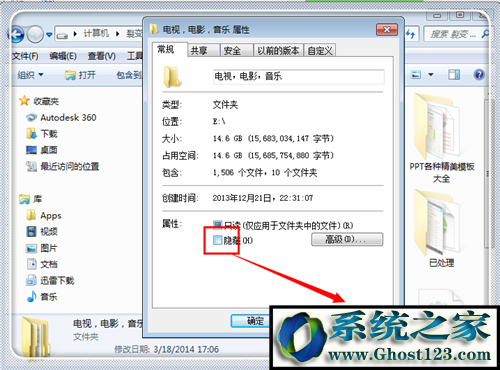
9:这时候大概会出现一个“属性更改”提示界面,选中下方的那个选项,打开“确定”予以确定。
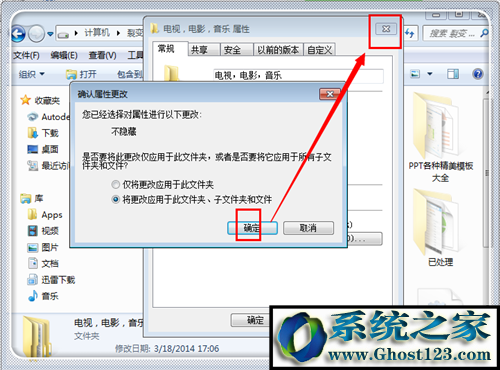
10:这时候文件夹就还原成原来的样子,如果其他隐藏的文件夹也需要如此的效果,尊从刚才的操作操作便可还原。
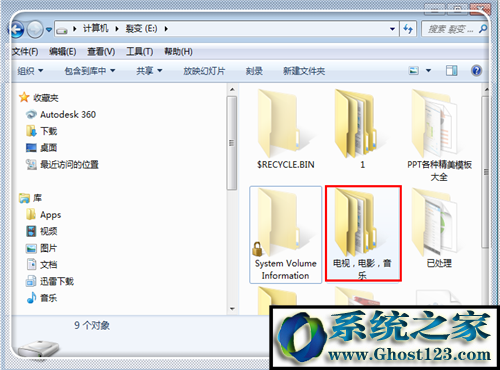
- 纯净版装机大师
- 木风雨林重装系统
- 浩海win8系统下载
- u大仙系统
- 极易u盘启动盘制作工具
- 萝卜花园重装系统
- 雨林木风win7系统下载
- 专业版win8系统下载
- 深度系统
- 雨林木风u盘启动盘制作工具
- 番茄花园装机管家
- 菜鸟重装系统
- 正式版装机大师
- 橙子u盘启动盘制作工具
- 鹰王系统
- 快速解答win10系统ie10浏览器滚动栏有黑线的技巧
- 黑云细说win10系统电脑文件损坏报错导致无法进入系统的办法【图文】
- win公文包如何用?告诉你电脑里的公文包如何用
- win10系统打开服务提示错误1068依赖服务或组无法启动的教程
- win10系统麦克风总是自动调节音量的操作教程
- Microsoft为何在win 7中重新启用Cortana功能
- 大师教您win10系统提示“无法删除文件:无法读源文件或磁盘”的方案
- 微软发布win7 Build 17107更新:调整更新时电源管理状态的详细步
- 怎么安装win7(21H1)升级
- 番茄家园教你win8系统打开软件提示Activex部件不能创建对象的技巧
- 帮您还原win8系统Macromedia Flash8界面显示异常的的技巧
- [已处理]win7开机黑屏没有任何显示
- 电脑公司解答win10系统剑网三卡机的问题
- 深度技术处理win10系统补丁KB31616410更新缓慢的问题
- 3gpp怎么转mp3_win10 64位系统将3gpp格式文件转换为Mp3格式办法
- [已处理]win7开机黑屏没有任何显示
- 谷歌正在开发新功能:未来win7系统或可使用谷歌账户进行登录的修
- 小编修复win8系统文件夹共享按钮是灰色不可用的方案
- 技术编辑解决win10系统开启自动连接无线网络的教程
- win10系统安装搜狗输入法后不能用的操作教程
- 大师修复win10系统打开游戏后音乐声音会变小的教程
- 小马教你win10系统更新显卡驱动之后导致出现花屏现象的步骤
- 大神演示win8系统u盘无法删除文件夹提示目录不是空的的的步骤
- win10系统灰鸽子病毒的危害和清理的解决教程
- win10系统内置诊断工具解决电脑音箱没有声音的解决步骤
- 老司机帮你win10系统电脑总弹出你的电脑遇到问题需要重新启动的方案
- win10系统打开Adobe Audition提示“Adobe Audition 找不到所支持的音

